Как работать с системой контроля версий
Подключение существующего проекта к github
Работать с системой контроля версий в Visual Studio Code очень легко, да и вообще будет очень полезным навыком. Идем сюда
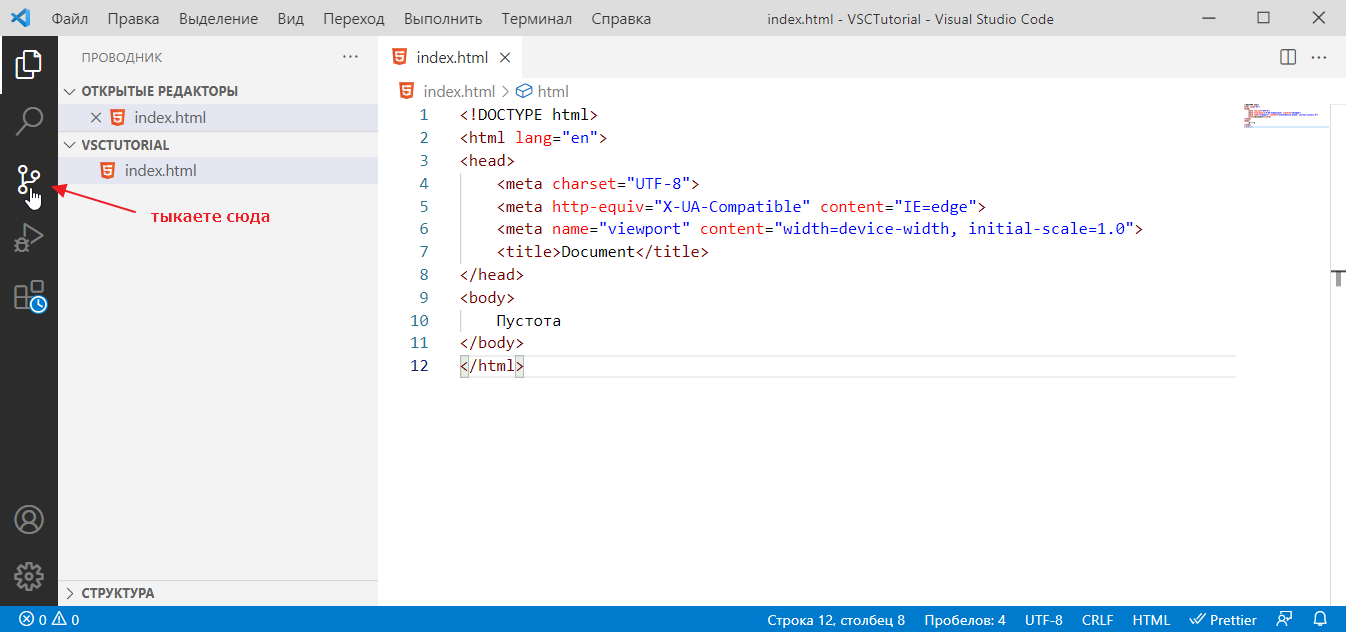
далее
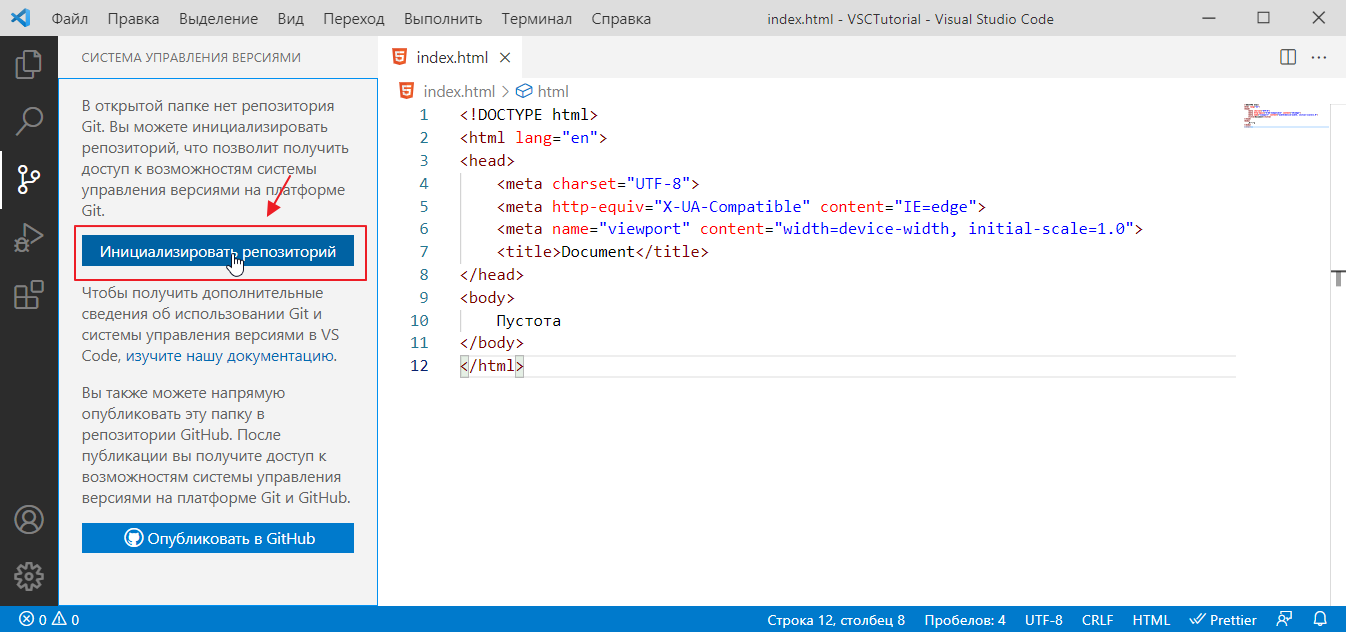
в папке с проектом должна появится скрытая папка .git
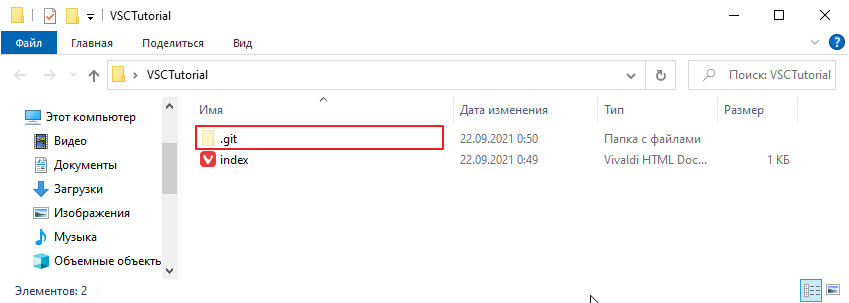
дальше вам надо сделать коммит, ну типа зафиксировать изменения. Для этого просто пишите сообщение, которое описывает произведенные вами изменения и тыкаете галочку
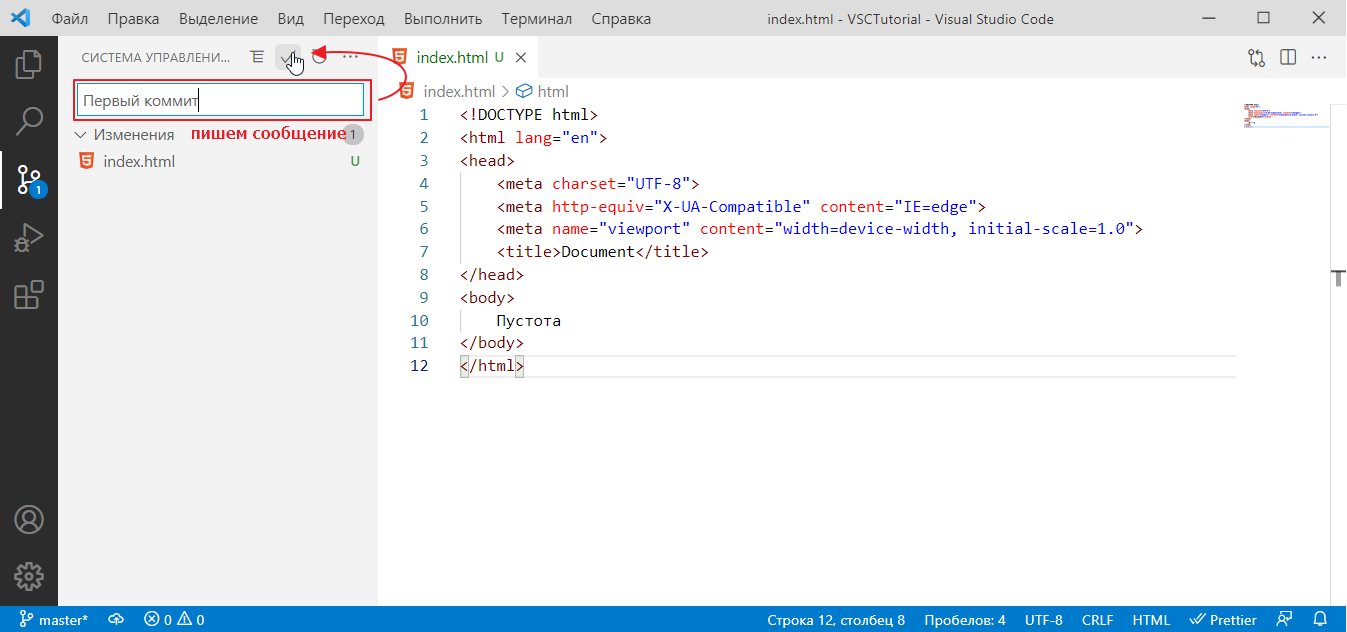
на вопрос

тыкаем Да
если слева стало пусто значит все прошло ок:
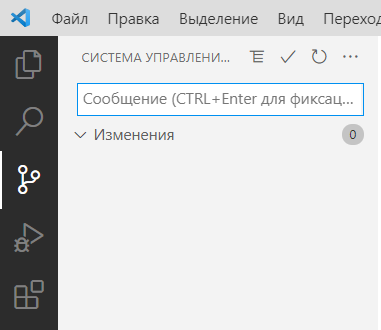
Теперь, если вы попробуете что-нибудь поменять в файлике или добавите новый файл, он все это должен заметить и отразить в списке изменений
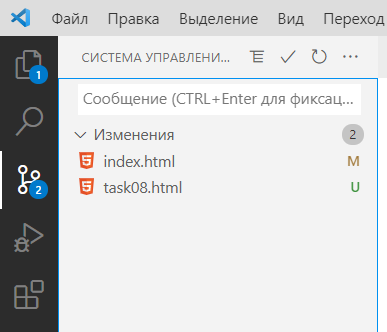
Вы даже можете посмотреть изменения
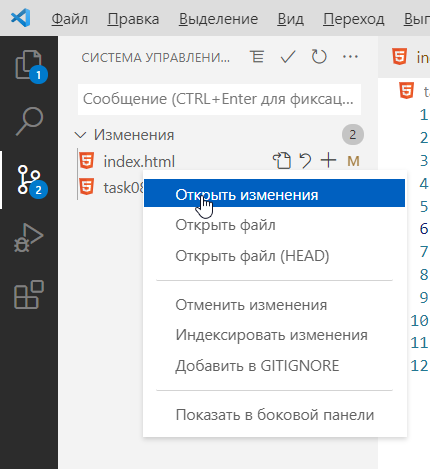
откроется файл в режиме параллельного просмотра
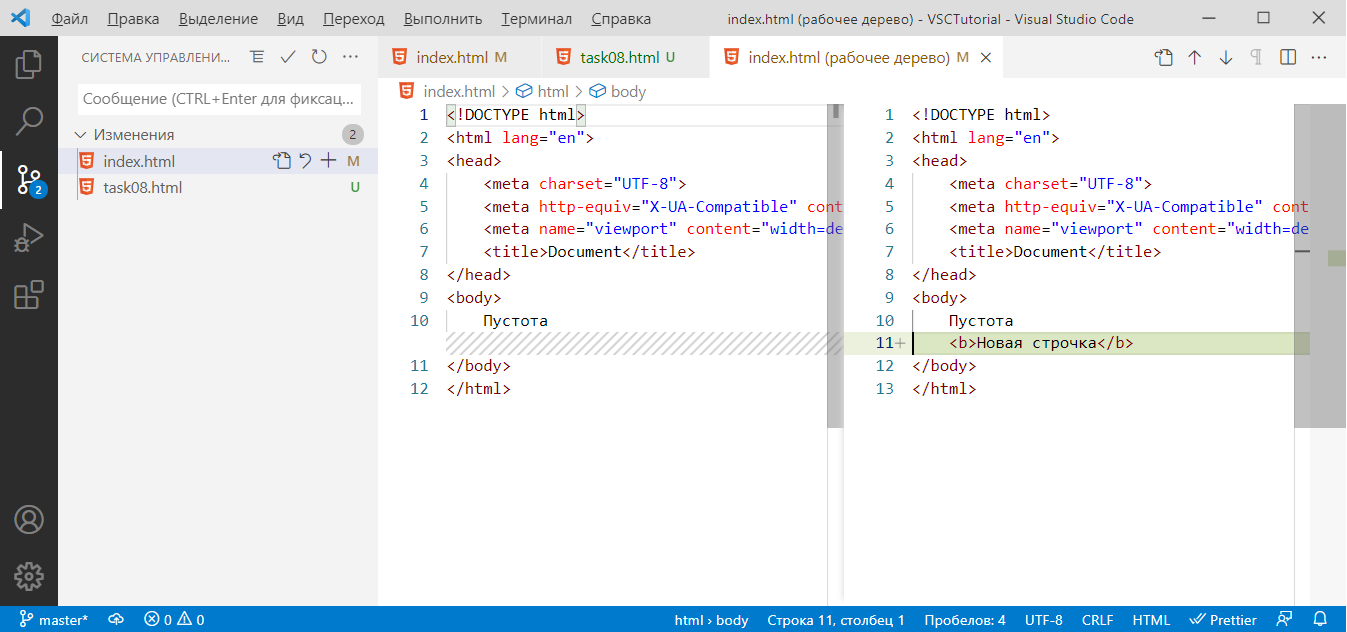
можно сделать очередной коммит
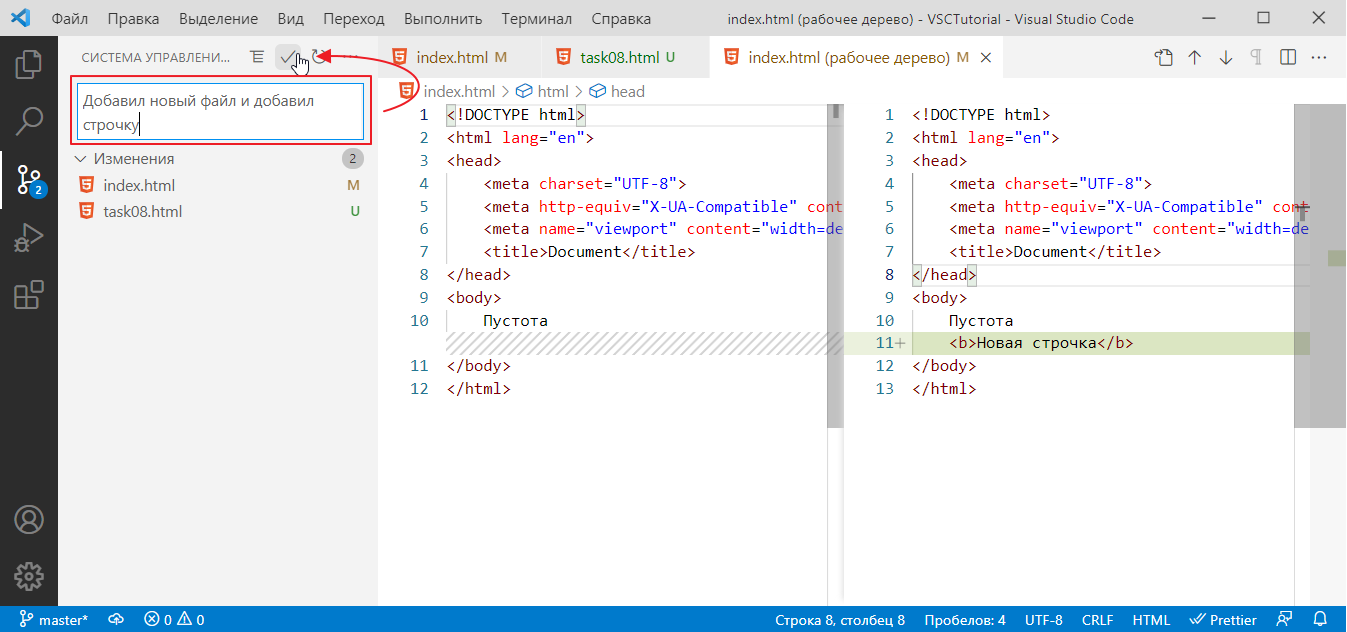
снова ответить да

теперь вам надо подключить проект к github.
Для этого сначала создаете репозиторий на github
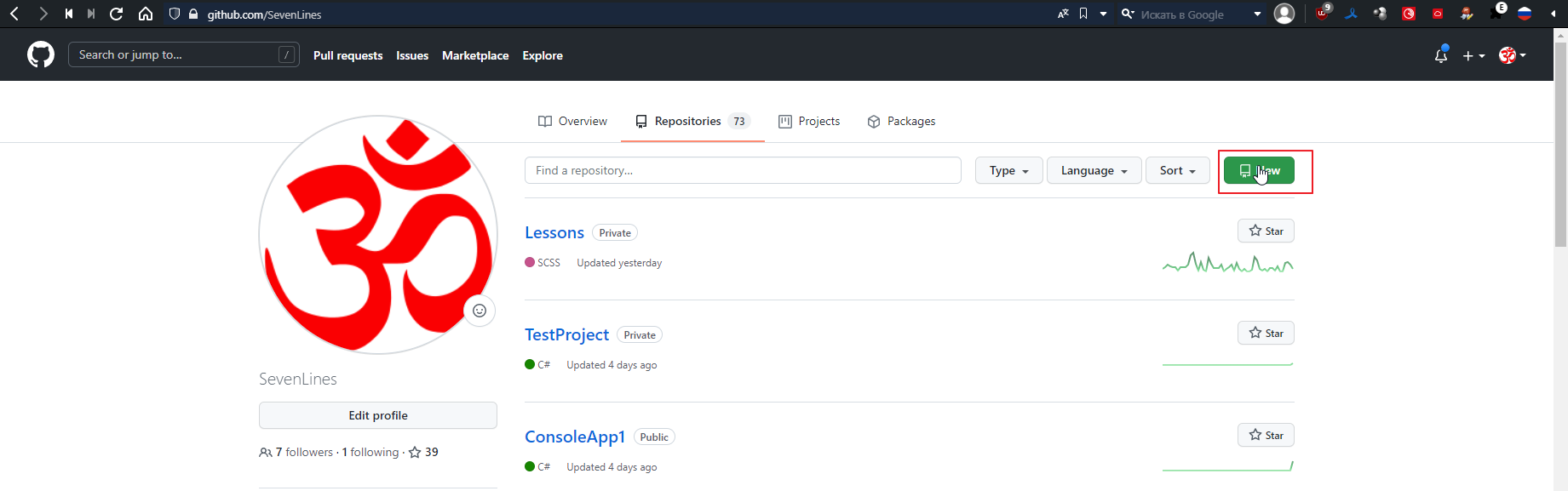
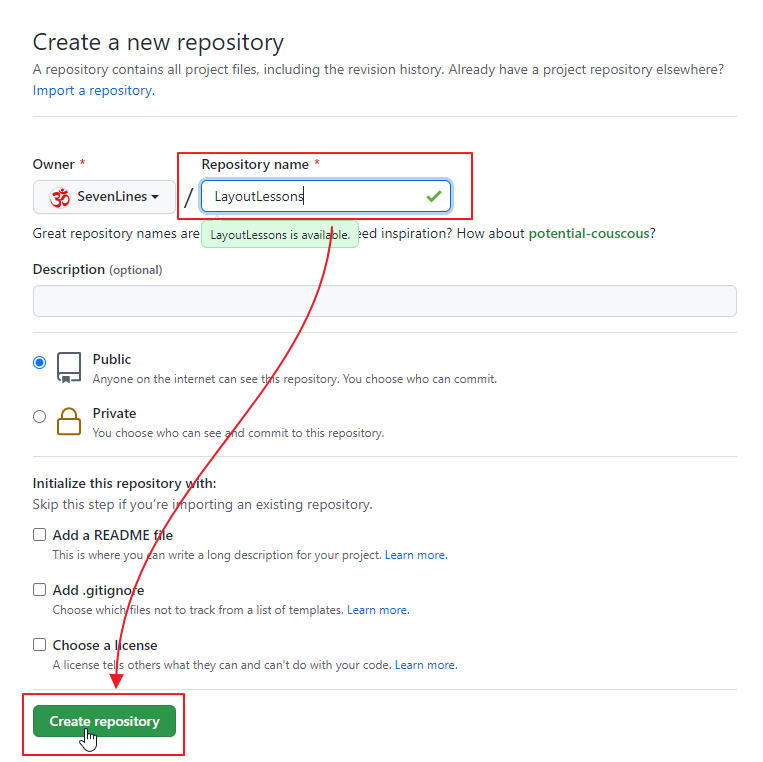
откроется страница вот такая, на которой копируете адрес репозитория
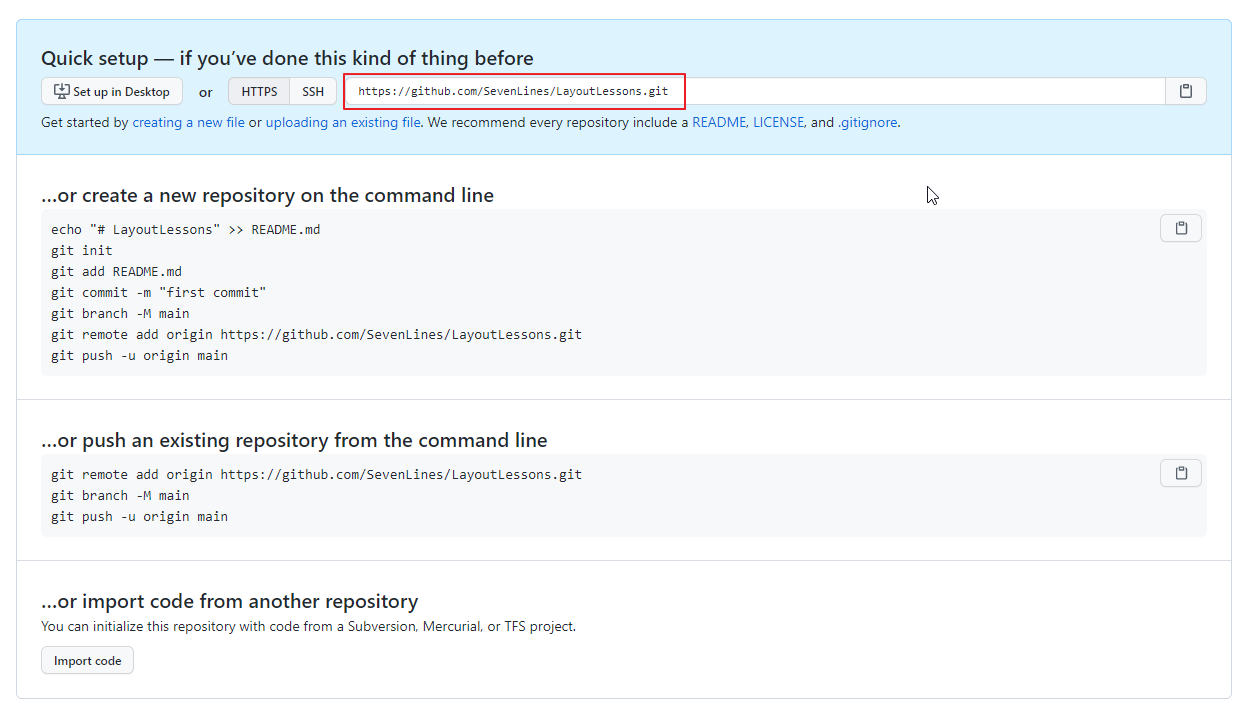
далее тыкаете
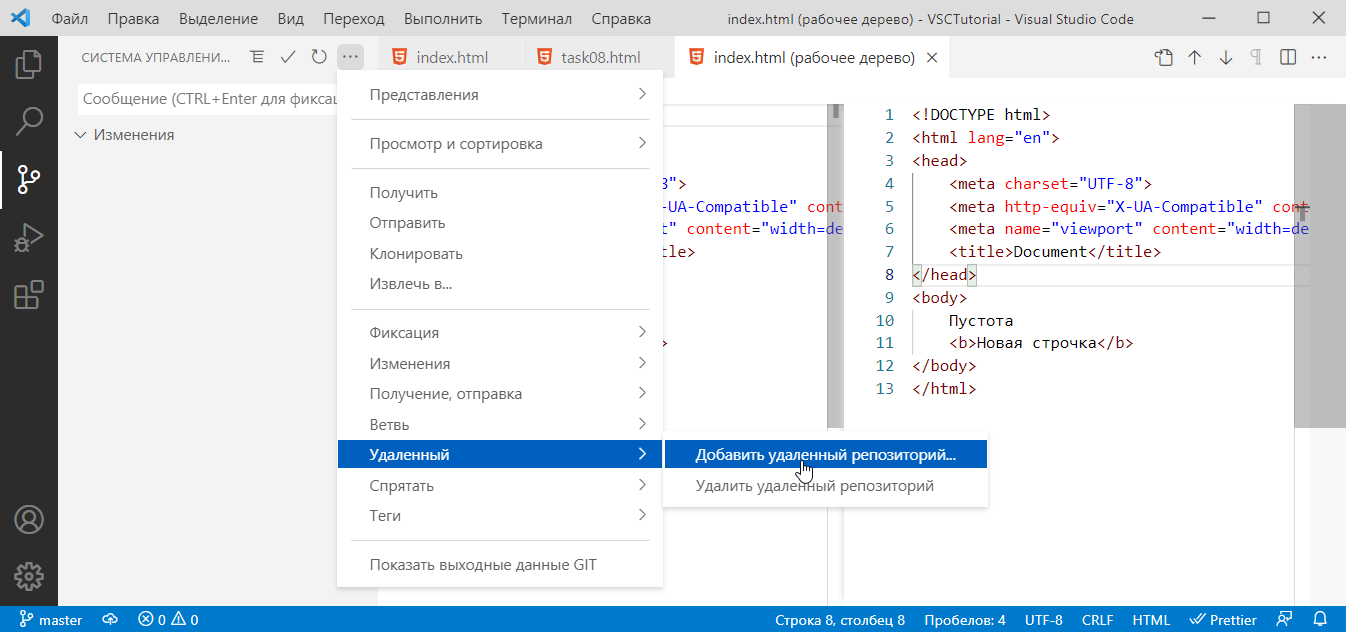
и вставляете скопированные адрес
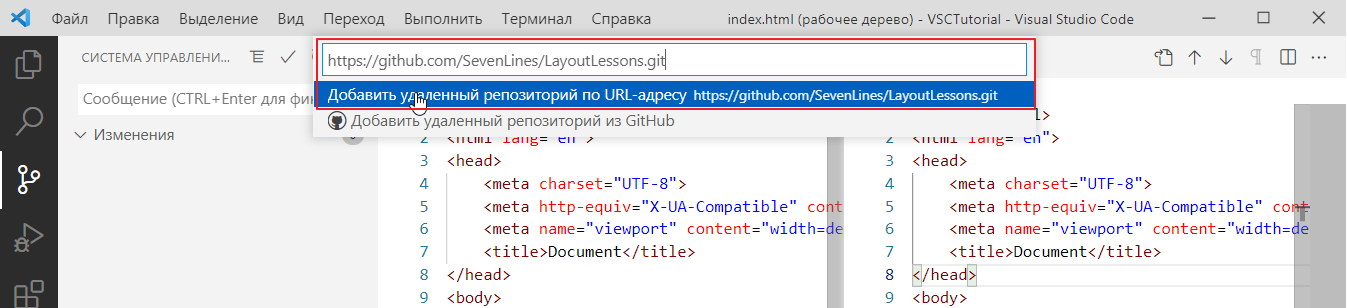
жмем Добавить удаленные репозиторий...
потом он спросит удаленное имя, туда надо написать origin

и нажать enter.
Вообще то что мы делаем равносильно команде
git remote add origin https://github.com/SevenLines/LayoutLessons.git
origin это исторически сложившееся рекомендуемое название алиаса для удалённого репозитория, поэтому его как правило не меняют.
Ну и последний момент, надо тыкнуть
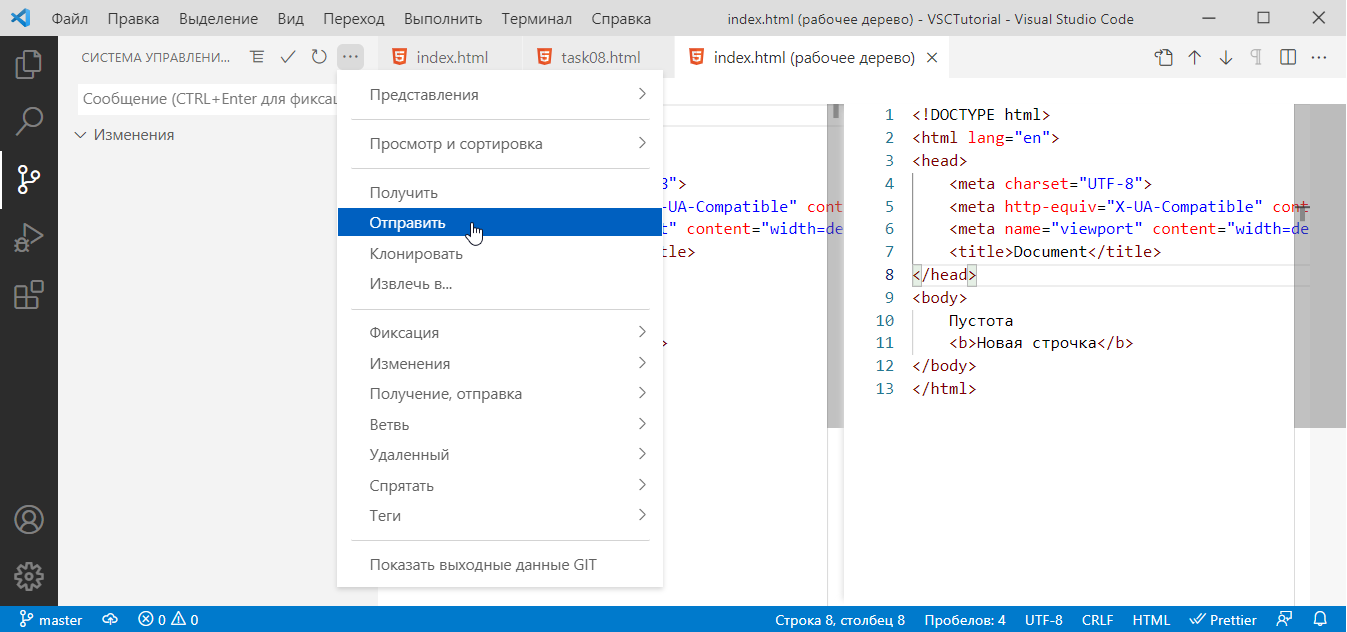
на такое сообщение отвечаете да
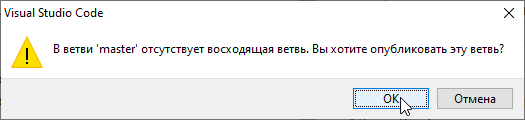
и если обновить страницу на гитхабе, увидите что все ваши файлы успешно зафиксировались и перенеслись
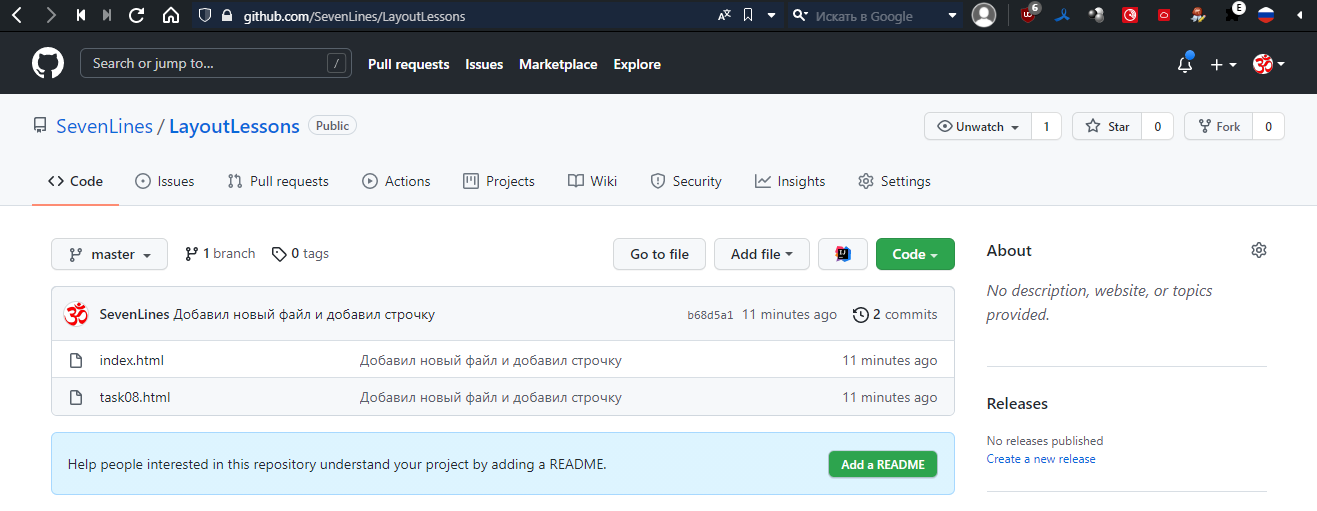
Восстановление существующего репозитория
Допустим вы дома делали что-то в репозитории и хотите развернуть ваш проект на компе в классе.
Если у вас уже есть папка, с проектом которая подключена к github, то достаточно нажать сюда
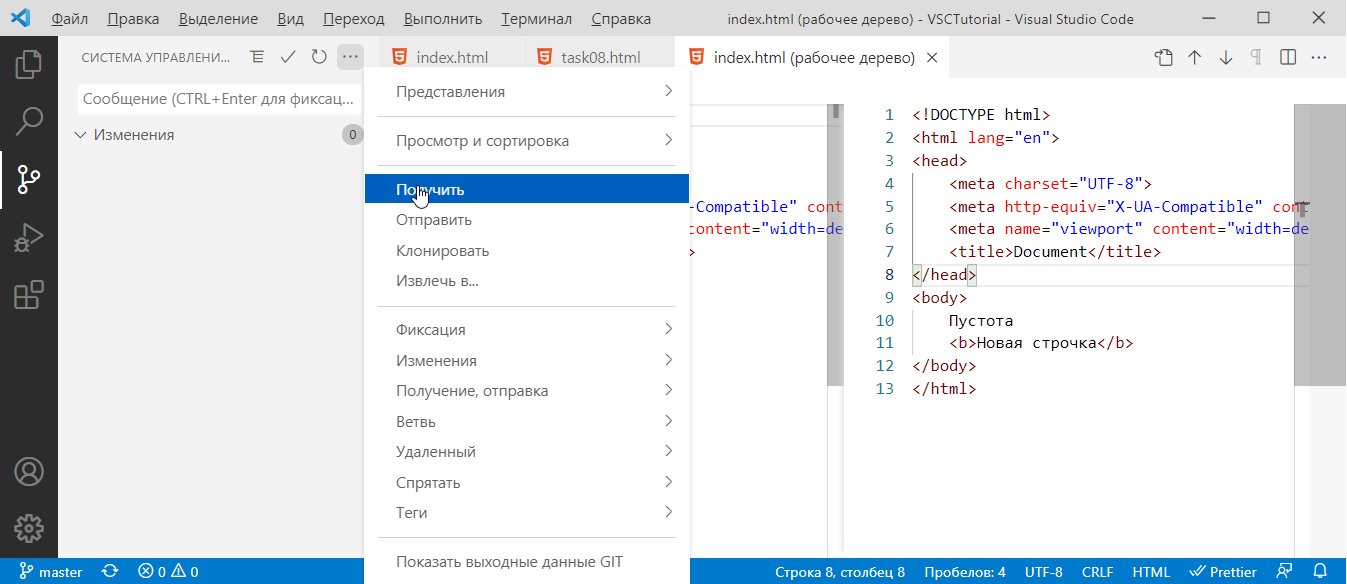
если же папки нет, то делаете следующим образом. Открываете просто visual studio code, далее тыкаете
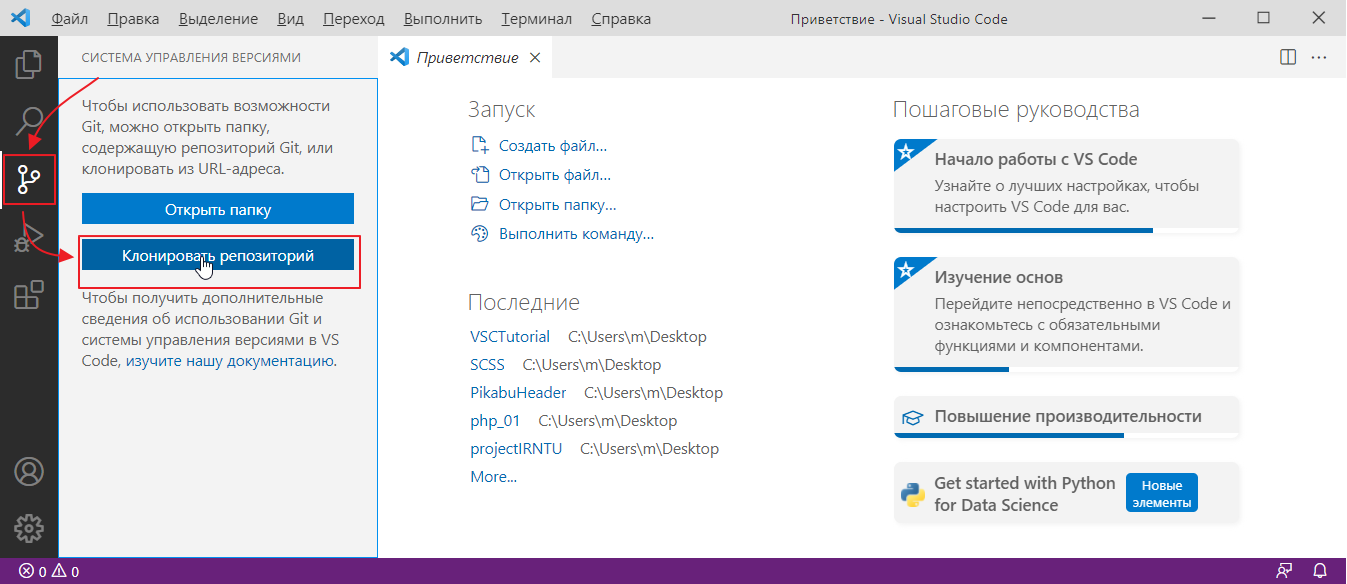
загоняете туда юрл репозитория на github
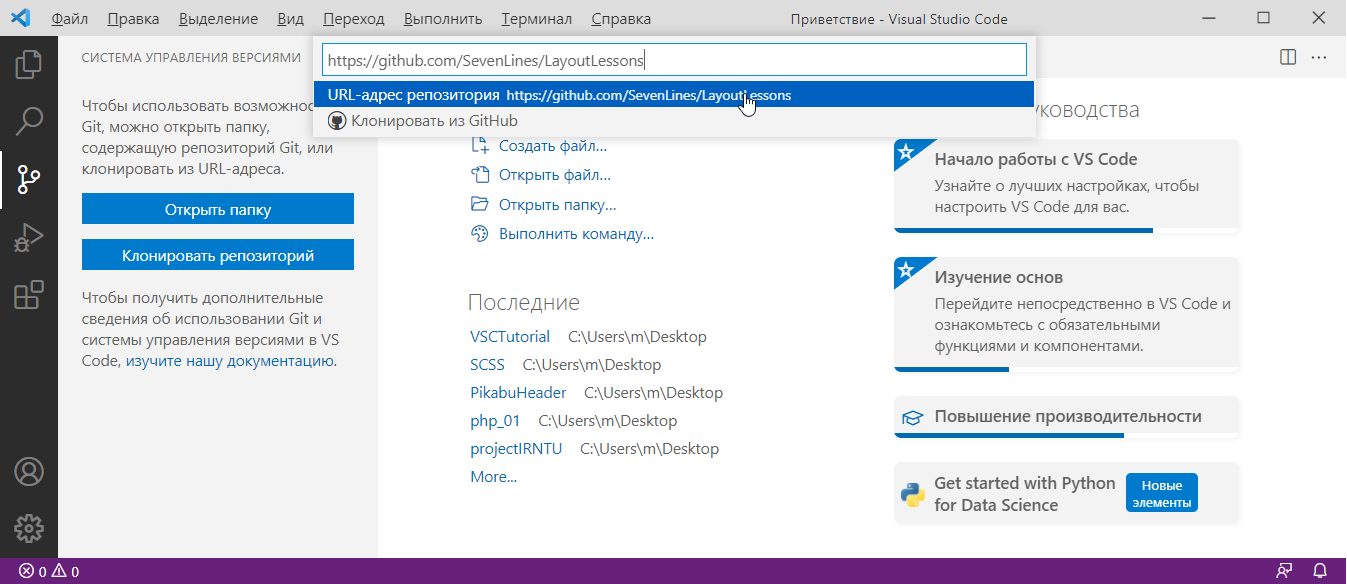
указываете папку куда склонировать файлы
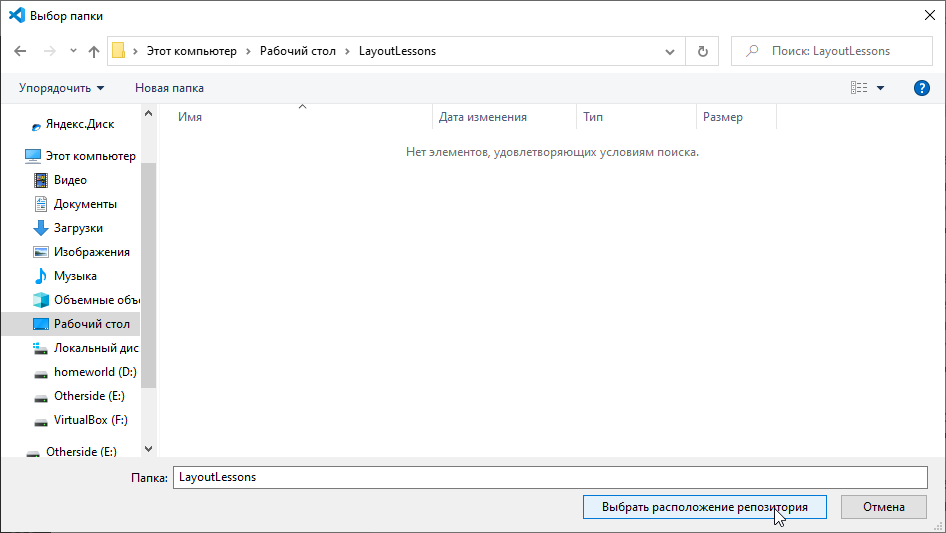
далее тыкаете
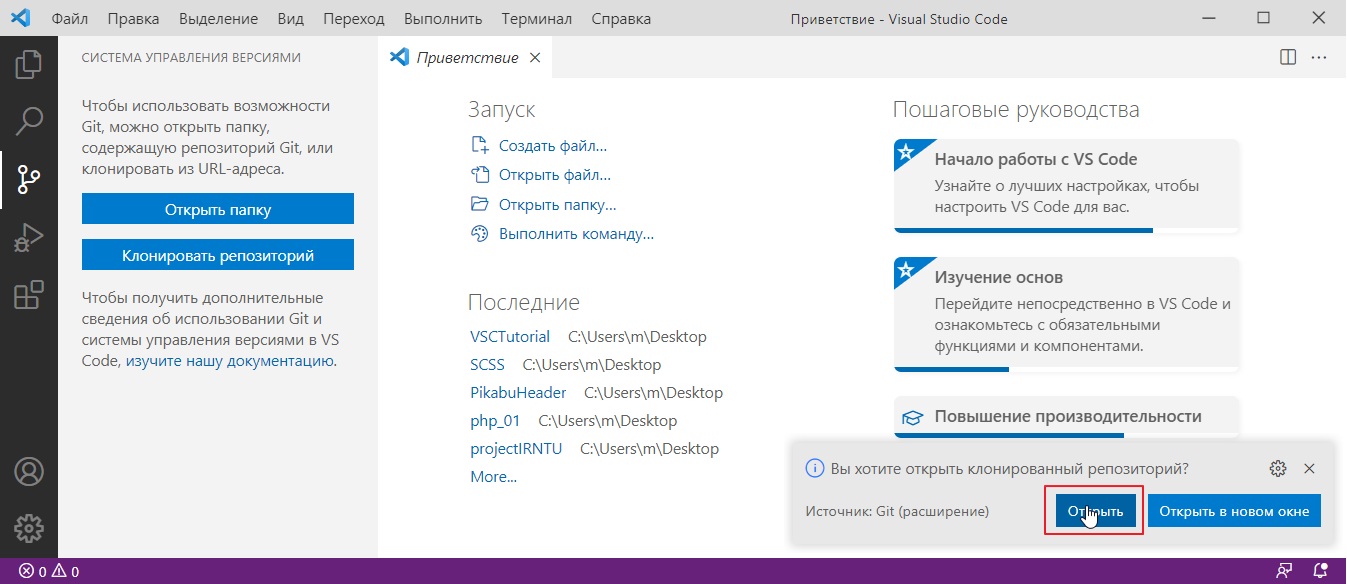
ура все файлике теперь скопировались на локальную машину =О
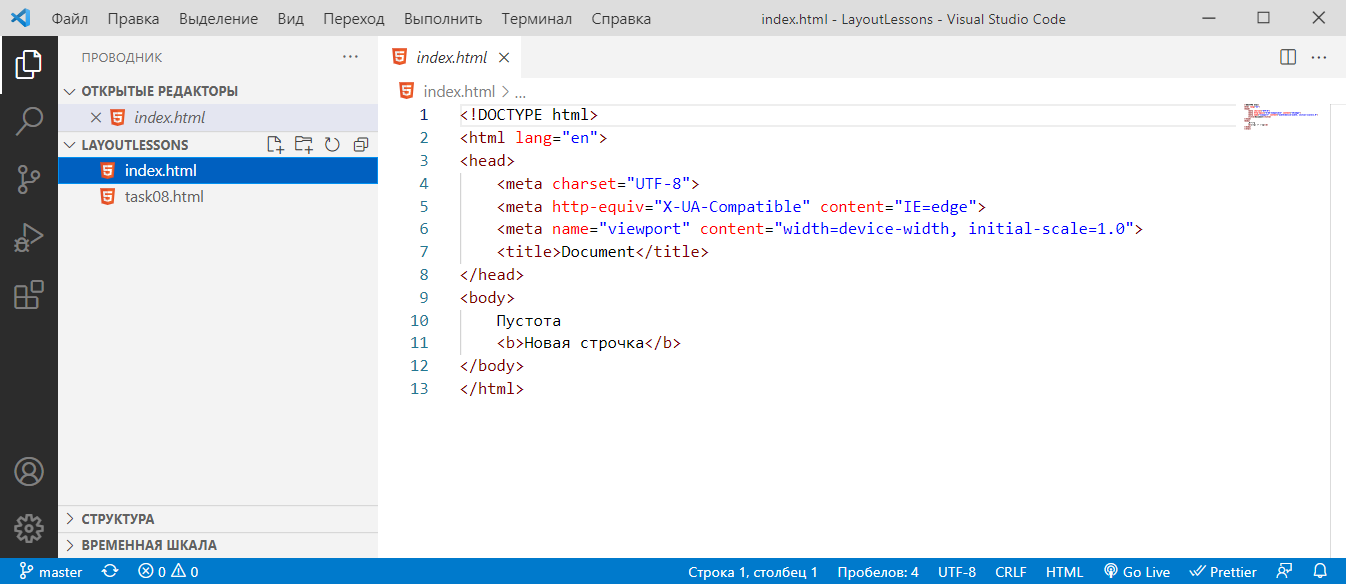
вот и вся любовь =Р